- מְחַבֵּר Jason Gerald [email protected].
- Public 2024-01-15 08:15.
- שונה לאחרונה 2025-01-23 12:18.
WikiHow זה מלמד אותך כיצד להכניס תוכן ו/או קישורים למסמכים אחרים למסמך Microsoft Word במחשב Windows או Mac.
שלב
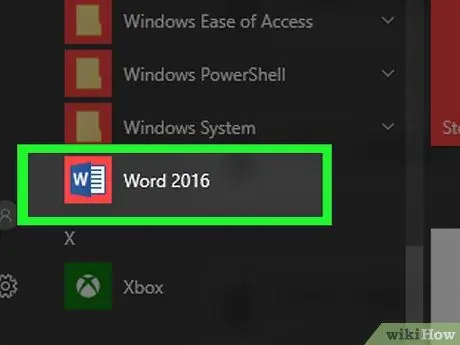
שלב 1. פתח מסמך Microsoft Word
לחץ פעמיים על סמל היישום המכיל את האות " וו" הוא כחול. לאחר מכן לחץ על התפריט " קוֹבֶץ "בחלק העליון של המסך ובחר" לִפְתוֹחַ… ”.
ליצירת מסמך חדש, לחץ על " חָדָשׁ "בתפריט" קבצים ".
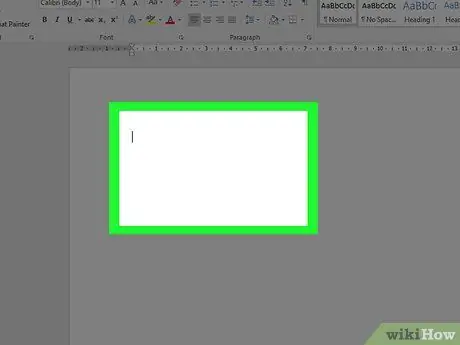
שלב 2. לחץ על החלק של המסמך שאליו ברצונך להוסיף קבצים
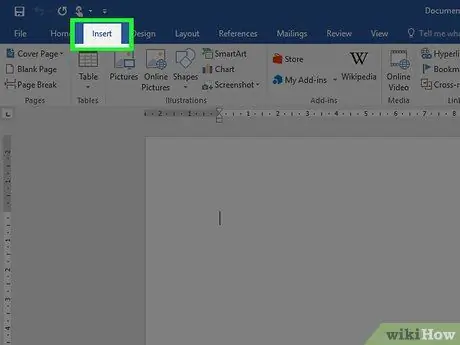
שלב 3. לחץ על הכרטיסייה הוספה
זהו לשונית בחלק העליון של החלון.
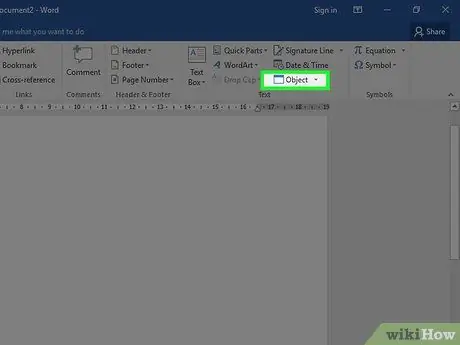
שלב 4. לחץ
לְיַד אובייקטים.
אפשרות זו נמצאת בקבוצת התפריט "טקסט", מימין לסרגל הכלים בחלק העליון של חלון Word.
במחשב Mac, לחץ על " טֶקסט ”להרחיב את קבוצת התפריטים.
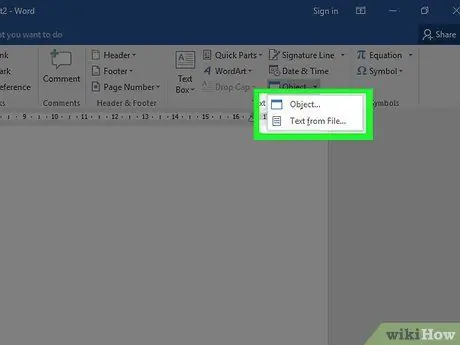
שלב 5. בחר את סוגי הקבצים שברצונך להוסיף למסמך
-
לחץ על " אובייקטים… "כדי להכניס מסמך PDF, תמונה או קובץ אחר שאינו טקסט למסמך Word. לאחר מכן, בחר " מתוך קבצים… ”בצד שמאל של תיבת הדו -שיח הטעונה.
אם ברצונך להכניס קישור ו/או סמל קובץ, ולא את המסמך בכללותו, לחץ על " אפשרויות "בצד שמאל של תיבת הדו -שיח וסמן את התיבה" קישור לקובץ "ו/או" הצג כסמל ”.
- לחץ על " טקסט מתוך קבצים … "כדי להוסיף טקסט ממסמך Word או קובץ טקסט אחר למסמך Word שנערך כעת.
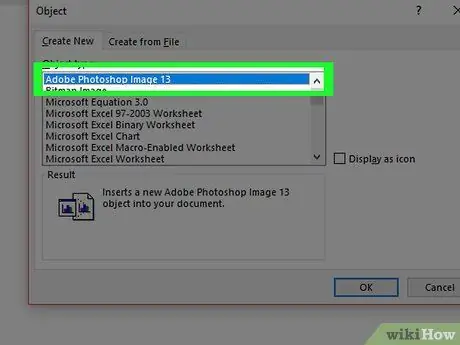
שלב 6. בחר את הקבצים שברצונך לכלול
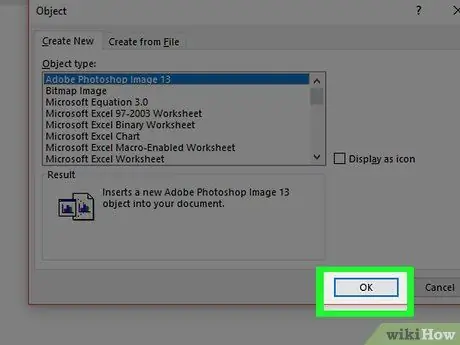
שלב 7. לחץ על אישור
תוכן הקובץ, סמל הקישור או טקסט הקובץ יתווספו לאחר מכן למסמך Word.






